
Yn y cyfarwyddyd hwn, y "Nid yw dyfais sain allbwn ei osod" a "Nid yw clustffonau neu siaradwyr yn cael eu cysylltu" yn cael eu gweld yn fanwl am yr achosion mwyaf cyffredin o wallau a "clustffonau neu siaradwyr" i mewn Ffenestri a sut i unioni'r sefyllfa ac yn dychwelyd yr atgynhyrchiad sain arferol. Os cododd y broblem ar ôl diweddariad Windows 10 i'r fersiwn newydd, argymhellaf yn gyntaf i roi cynnig ar y dulliau o'r cyfarwyddyd nad yw'n gweithio Windows 10, ac yna dychwelyd i'r llawlyfr presennol.
Gwirio cysylltiad dyfeisiau sain allbwn
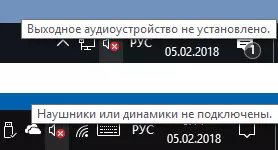
Yn gyntaf oll, pan fydd y gwall yn ymddangos, mae'n werth gwirio gwir gysylltiad siaradwyr neu glustffonau, hyd yn oed os ydych yn hyderus eu bod yn gysylltiedig ac yn gysylltiedig yn gywir.
Yn gyntaf gwnewch yn siŵr eu bod yn gwbl gysylltiedig (fel y mae'n digwydd bod rhywun neu rywbeth yn dwyn y cebl yn ddamweiniol, ac nid ydych yn gwybod amdano), yna ystyriwch y pwyntiau canlynol
- Os ydych yn cysylltu clustffonau neu siaradwyr cyntaf at banel blaen y cyfrifiadur, ceisiwch gysylltu ag allbwn y cerdyn sain ar y panel cefn - gall y broblem gynnwys yn y ffaith nad yw'r cysylltwyr ar y panel blaen yn cael eu cysylltu â'r famfwrdd (gweld sut i gysylltu â'r cysylltwyr panel blaen i'r motherboard).
- Gwiriwch fod y ddyfais chwarae yn cael ei chysylltu â'r cysylltydd a ddymunir (gwyrdd fel arfer, os yw holl gysylltwyr yr un lliw, yr allbwn ar gyfer clustffonau / siaradwyr safonol fel arfer yn cael ei amlygu, er enghraifft, ei gylchredeg).

- Gall gwifrau sydd wedi'u difrodi, plwg clustffonau neu golofnau, cysylltydd sydd wedi'i ddifrodi (gan gynnwys o ganlyniad i ryddhau trydan statig) achosi problem. Os oes amheuaeth o hyn - ceisiwch gysylltu unrhyw glustffonau eraill, gan gynnwys o'ch ffôn.
Gwiriwch fewnbynnau sain ac allbynnau sain yn rheolwr y ddyfais
Efallai y gellid rhoi'r eitem hon ac yn gyntaf yn y pwnc "Nid yw'r ddyfais sain allbwn wedi'i gosod"
- Pwyswch Keys + R, ewch i mewn i Devmgmt.msc i'r ffenestr "Run" a phwyswch Enter - bydd yn agor rheolwr y ddyfais yn Windows 10, 8 a Windows.
- Fel arfer, pan fydd problemau yn ymddangos gyda sain, mae'r edrych defnyddiwr ar yr adran "sain, gêm a fideo dyfeisiau" ac yn chwilio am bresenoldeb ei cerdyn sain - Manylder Uwch Sain, Realtek HD, Realtek Sain, ac ati Fodd bynnag, yng nghyd-destun y broblem "nid yw'r ddyfais allbwn sain ei osod" Mwy pwysig yw yr adran "mewnbynnau ac allbynnau Audio sain". Gwirio a yw'r rhaniad hwn yw mewn stoc ac a oes unrhyw allbynnau ar siaradwyr ac a ydynt yn cael eu troi i ffwrdd (ar gyfer yr arddangosfeydd ddyfais anabl y saeth i lawr).
- Os oes gennych dyfeisiau datgysylltu, de-gliciwch ar dyfais o'r fath a dewis "Enable y ddyfais".
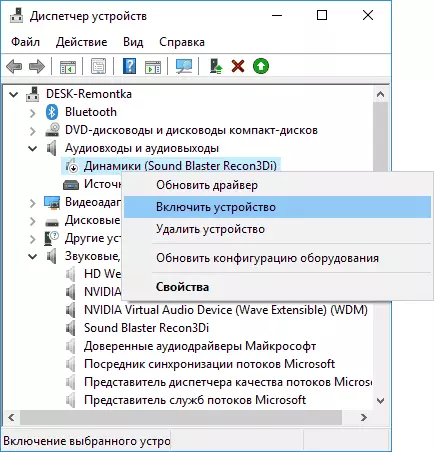
- Os yn y rhestr yn y rheolwr ddyfais oes unrhyw ddyfeisiau anhysbys neu ddyfeisiau gwall (farcio â eicon melyn) - ceisiwch ddileu nhw (dde chlecia - dileu), ac yna yn y Rheolwr ddewislen Ddychymyg, dewiswch "Action" - "Y Diweddaraf Offer Ffurfweddu ".
Gyrwyr cerdyn sain
Y cam nesaf i sgorio cais yw gwneud yn siŵr bod y gyrwyr cerdyn sain angenrheidiol yn cael eu gosod ac maent yn gweithio, tra dylai'r defnyddiwr newyddian ystyried eiliadau o'r fath:
- Os ydych yn gweld dim ond yr eitemau fel NVIDIA High Diffiniad Sain, AMD HD Audio, Audio Intel ar gyfer arddangosfeydd - Mae'n debyg, y cerdyn sain neu anabl i'r BIOS (ar rai motherboards a gliniaduron ar rai motherboards a gliniaduron Mae'n bosibl) neu yrwyr angenrheidiol nid yn cael eu gosod arno, a'r hyn a welwch yw'r dyfeisiau ar gyfer outputting sŵn ar HDMI neu arddangos Tywyn, hy Gweithio gyda chardiau fideo.
- Os ydych yn dde-glicio ar gerdyn sain yn y rheolwr ddyfais, eich bod wedi dewis "Diweddariad y gyrrwr" ac ar ôl yn awtomatig yn chwilio am yrwyr diweddaru chi fod "y rhan fwyaf o yrwyr addas ar gyfer y ddyfais hon eisoes yn cael eu gosod" - nid yw'n gwneud gwneud gwybodaeth ddefnyddiol am y ffaith bod y Gyrwyr cywir: nid yn unig yn y Ffenestri Updates Center oedd dod o hyd addas eraill.
- Gall gyrwyr Safonol Audio Realtek a eraill yn cael eu gosod yn llwyddiannus o wahanol becyn gyrrwr, ond nid ydynt bob amser yn gweithio yn ddigonol - dylech ddefnyddio gyrwyr gwneuthurwr gwneuthurwr (gliniadur neu motherboard).
Yn gyffredinol, os y cerdyn sain yn cael ei arddangos yn y Rheolwr Ddychymyg, mae'r rhan fwyaf o gamau cywir i osod y gyrrwr cywir i bydd yn edrych fel hyn:
- Ewch i dudalen swyddogol eich mamfwrdd (sut i ddarganfod y model mamfwrdd) neu fodel eich gliniadur ac yn yr adran cymorth, darganfyddwch a lawrlwythwch y gyrwyr sain sydd ar gael, sydd fel arfer wedi'u marcio fel sain, gall - Realtek, sain, ac ati. Os, er enghraifft, mae gennych Windows 10 gosod, ac yn y swyddfa. Gyrwyr safle yn unig ar gyfer Windows 7 neu 8, eu lawrlwytho'n feiddgar.
- Ewch i reolwr y ddyfais a dilëwch eich cerdyn sain yn yr adran "Sound, Gêm a Fideo" (Cliciwch ar y dde - Dileu - Gosodwch y "Rhaglenni Gyrwyr Dileu ar gyfer y ddyfais hon", os yw hyn yn ymddangos).

- Ar ôl dileu, dechreuwch osod y gyrrwr, a gafodd ei lawrlwytho yn y cam cyntaf.
Ar ôl cwblhau'r gosodiad, gwiriwch a chafodd y broblem ei datrys.
Dull ychwanegol, weithiau sbarduno (ar yr amod bod popeth "dim ond ddoe" yn gweithio) - yn edrych i mewn i briodweddau'r cerdyn sain i'r tab "Gyrrwr" ac, os oes botwm gweithredol "Run", pwyswch ef (weithiau gall ffenestri yn awtomatig diweddaru gyrwyr i beidio â hynny, yr hyn sydd angen i chi).
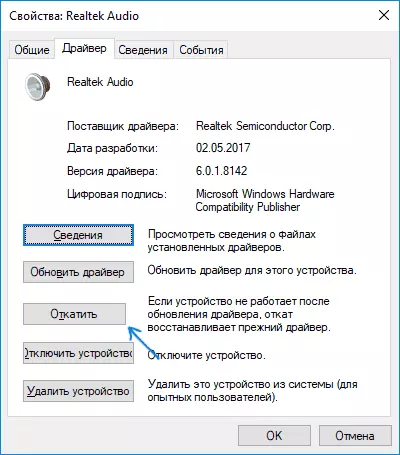
Nodyn: Os nad oes cerdyn sain, nac ddyfeisiau anhysbys yn rheolwr y ddyfais, mae siawns bod y cerdyn sain yn anabl i fios y cyfrifiadur neu'r gliniadur. Edrychwch ar y BIOS (UEFI) yn yr adrannau dyfeisiau uwch / perifferolion / ar fwrdd, rhywbeth sy'n gysylltiedig â sain ar y bwrdd a sicrhau ei fod yn cael ei alluogi (wedi'i alluogi).
Sefydlu dyfeisiau chwarae yn ôl
Gall sefydlu dyfeisiau chwarae yn ôl hefyd yn helpu, yn enwedig yn aml, os oes gennych fonitor (neu deledu) i gyfrifiadur (neu deledu) yn cael eu cysylltu trwy HDMI neu borthladd arddangos, yn enwedig os trwy unrhyw addasydd.
Diweddariad: Yn Windows 10 fersiwn 1903, 1809 a 1803 er mwyn agor y dyfeisiau recordio a chwarae (cam cyntaf yn y cyfarwyddiadau isod), ewch i'r panel rheoli (gallwch agor drwy'r bar tasgau) yn y maes Viewplate, gosodwch eiconau "ac yn agored Point" Sound ". Yr ail ffordd yw'r clic dde ar yr eicon siaradwr - "Agorwch y paramedrau sain", ac yna'r eitem "panel rheoli sain" yn y gornel dde uchaf (neu ar waelod y rhestr leoliadau pan fydd y Windows yn newid) paramedrau sain .
- Cliciwch y botwm dde ar yr eicon siaradwr yn yr ardal hysbysu Windows ac agor yr eitem Dyfais Playl.
- Yn y rhestr o ddyfeisiau chwarae, de-gliciwch a gwirio "Dangos dyfeisiau anabl" a "Dangos dyfeisiau datgysylltu" eitemau.
- Gwnewch yn siŵr bod y siaradwyr gofynnol yn cael eu dewis fel y ddyfais allbwn diofyn (nid allbwn HDMI, ac ati). Os oes angen i chi newid y ddyfais ddiofyn - cliciwch arni a dewiswch "Defnyddio yn ddiofyn" (hefyd yn rhesymol i alluogi "defnyddio'r ddyfais cyfathrebu diofyn").
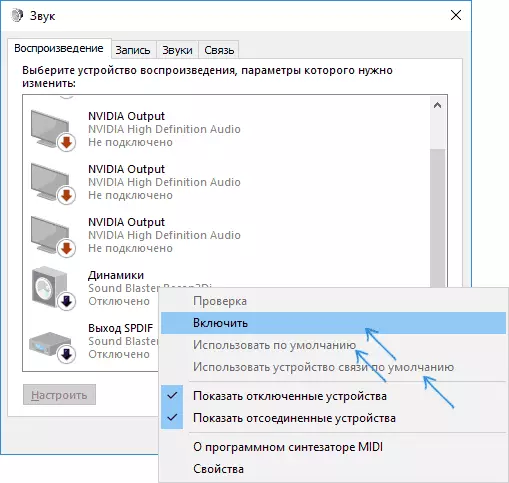
- Os yw'r ddyfais ofynnol yn anabl, cliciwch ar botwm cywir y llygoden a dewiswch yr eitem ddewislen "Galluogi" cyd-destun.
Ffyrdd ychwanegol o gywiro'r broblem "Nid yw'r ddyfais sain allbwn wedi'i gosod"
I gloi, ychydig o ddulliau ychwanegol, weithiau sbarduno, i gywiro'r sefyllfa gyda sain, os nad oedd y dulliau blaenorol yn helpu.
- Os caiff y dyfeisiau sain allbwn eu harddangos yn rheolwr y ddyfais yn yr "allbynnau sain", ceisiwch eu dileu, ac yna yn y ddewislen Weithredu Dethol - diweddaru'r cyfluniad offer.
- Os oes gennych gerdyn sain Realtek, edrychwch ar yr adran "siaradwyr" y cais Realtek HD. Galluogi'r cyfluniad cywir (er enghraifft, stereo), ac yn y "gosodiadau dyfeisiau uwch", gosodwch y marc ar "analluogi'r diffiniad o'r jaciau panel blaen" (hyd yn oed os yw problemau'n codi pan gânt eu cysylltu â'r panel cefn).
- Os oes gennych chi rywfaint o gerdyn sain arbennig gyda'ch meddalwedd eich hun ar gyfer rheoli, gwiriwch a oes unrhyw baramedrau a all achosi problem.

- Os oes gennych fwy nag un cerdyn sain, ceisiwch analluogi heb ei ddefnyddio yn rheolwr y ddyfais
- Os oedd y broblem yn ymddangos ar ôl diweddariad Windows 10, ac nid oedd yr opsiynau ar gyfer y gyrwyr yn helpu, yn ceisio adfer cyfanrwydd ffeiliau system gan ddefnyddio switsh.exe / ar-lein / glanhau-delwedd / adferwr (gweler sut i wirio uniondeb System Windows 10 ffeiliau).
- Ceisiwch ddefnyddio'r pwyntiau adfer system os yw'r sain wedi gweithio'n iawn o'r blaen.
Sylwer: Nid yw'r cyfarwyddyd yn disgrifio'r dull datrys problemau awtomatig gyda sain, oherwydd, yn fwyaf tebygol eich bod wedi rhoi cynnig arno (os na, rhoi cynnig arno, gall weithio).
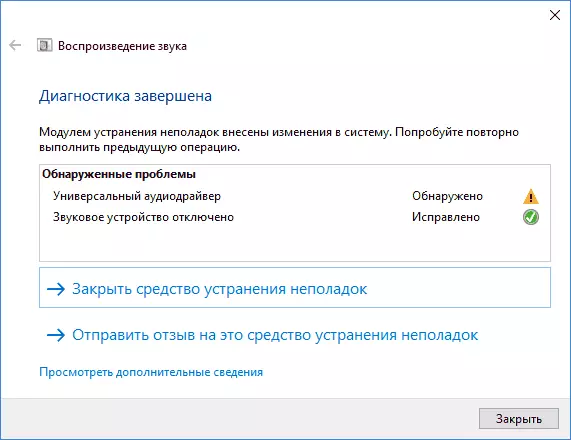
Datrys problemau yn awtomatig yn dechrau clicio dwbl ar yr eicon siaradwr wedi'i groesi gyda chroes goch, gallwch hefyd ei redeg a llaw, gweld, er enghraifft, datrys problemau 10.
